Power Automate 라이선스 구매
관리자인 경우
Power Platform 관리자는 Power Automate 라이선스를 구매한 다음 조직에서 해당 라이선스를 관리할 수 있습니다.
Power Automate 플랜 구매
Microsoft 365 관리 센터에서 Power Automate 플랜을 구입할 수 있습니다.
Microsoft 365 관리 센터에 로그인합니다.
마켓플레이스>모든 제품으로 이동한 다음 "Power Automate"를 검색하여 모든 관련 플랜을 찾습니다.
구매할 플랜을 선택합니다.
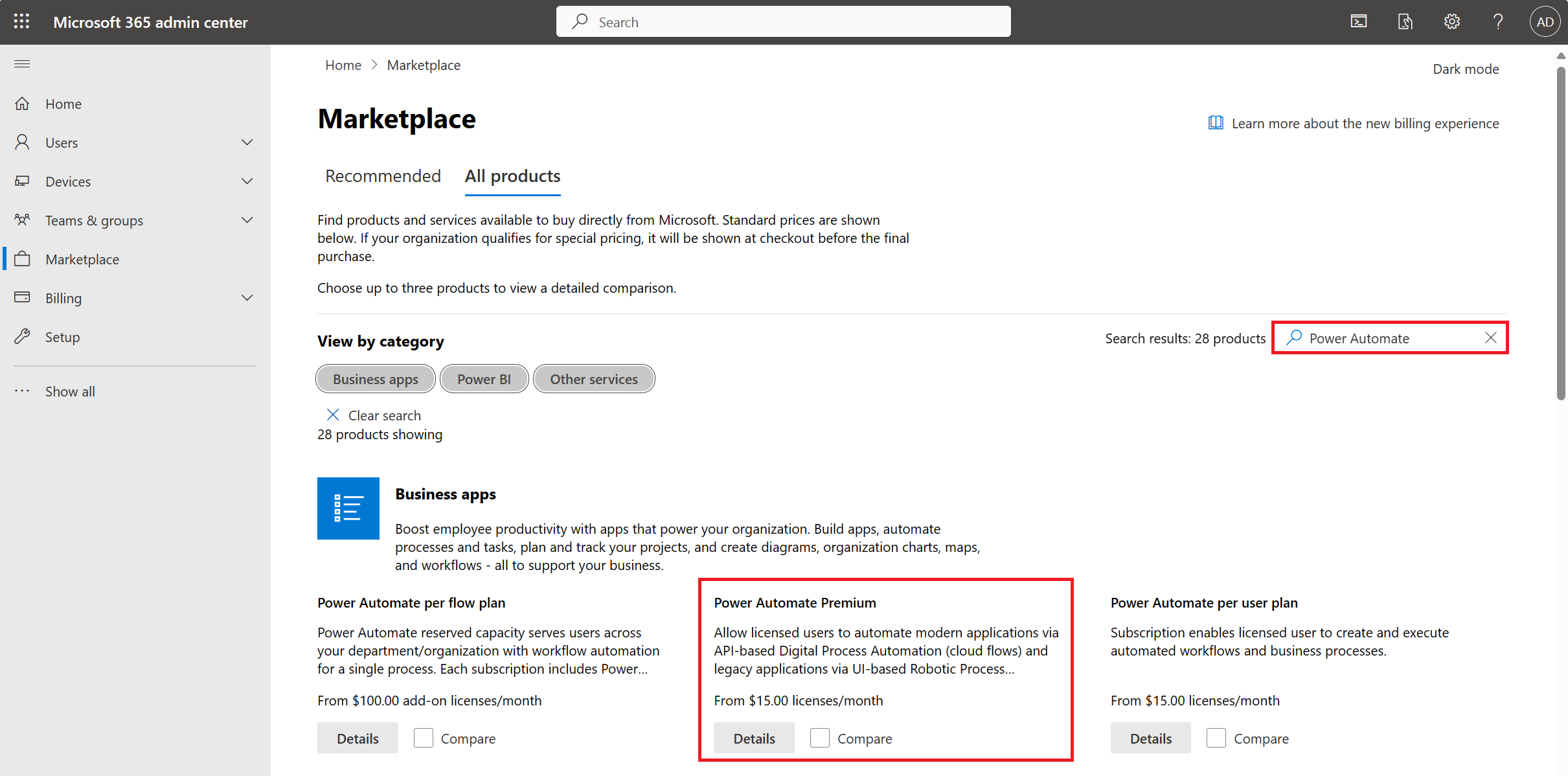
플랜의 세부 정보를 제공한 후 구입을 선택합니다.
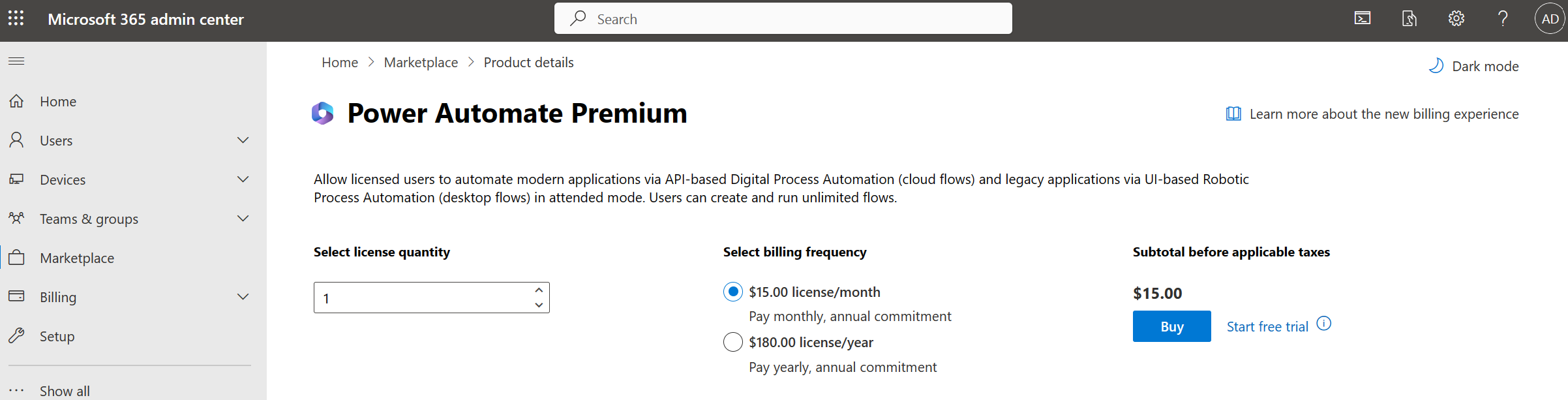
라이선스 관리
팁
Power Platform 관리 센터의 환경에 용량 기반 라이선스를 할당하는 방법에 대해 자세히 알아보려면 Power Apps 및 Power Automate용 용량 추가 기능을 참조하세요.
호스트형 프로세스 라이선스 할당
구매한 호스트형 프로세스 라이선스를 라이선스가 필요한 환경에 할당하는 것은 쉽고 확장 가능합니다. Power Platform 관리 센터의 용량 아래에 조직이 라이선스를 구매한 경우 새 섹션이 나타나는 것을 볼 수 있습니다.
환경에 호스트형 프로세스 용량을 할당하려면 다음 단계를 따르세요.
화면 왼쪽에서 리소스>용량을 선택합니다.
용량 페이지에서 추가 기능>을 선택합니다.
환경에서 편집 버튼을 선택합니다.
각 환경에 할당하려는 각 추가 기능의 양을 입력합니다.
참고
호스트형 프로세스는 환경에 따라 다릅니다. 따라서 호스트형 RPA 기능이 필요한 여러 환경이 있는 경우 각 환경에서 호스트형 프로세스 라이선스를 할당해야 합니다.
저장을 선택합니다.
호스트형 프로세스 라이선스를 환경에 할당한 후 해당 환경에서 호스트형 머신 및/또는 호스트형 머신 그룹을 생성할 수 있습니다.
프로세스 라이선스 할당
다음은 프로세스 라이선스를 할당하려는 경우 수행해야 하는 두 단계입니다.
Power Platform 관리 센터에서 환경에 프로세스 라이선스를 할당합니다.
흐름에 프로세스 라이선스를 할당합니다.
노트
환경에서 무인 데스크톱 흐름을 실행하려면 무인 데스크톱 흐름에 사용되는 컴퓨터당 하나의 프로세스 라이선스를 할당해야 합니다. 컴퓨터에서 여러 무인 데스크톱 흐름을 병렬로 실행해야 하는 경우 컴퓨터에서 동시에 실행하려는 각 추가 데스크톱 흐름에 대해 하나의 프로세스 라이선스도 할당해야 합니다.
구매한 프로세스 라이선스를 라이선스가 필요한 환경에 할당하는 것은 쉽고 확장 가능합니다. Power Platform 관리 센터의 용량 아래에 조직이 라이선스를 구매한 경우 새 섹션이 나타나는 것을 볼 수 있습니다.
환경에 프로세스 용량을 할당하려면 다음 단계를 따르세요.
화면 왼쪽에서 리소스>용량을 선택합니다.
용량 페이지에서 추가 기능>을 선택합니다.
환경에서 편집 버튼을 선택합니다.
각 환경에 할당하려는 각 추가 기능의 양을 입력합니다.
팁
Power Automate 프로세스는 프로세스 라이선스와 동일합니다.
노트
프로세스 라이선스는 환경에 따라 다릅니다. 따라서 흐름 및/또는 무인 데스크톱 흐름을 실행해야 하는 여러 환경이 있는 경우 각 환경에서 프로세스 라이선스를 할당해야 합니다.
저장을 선택합니다.
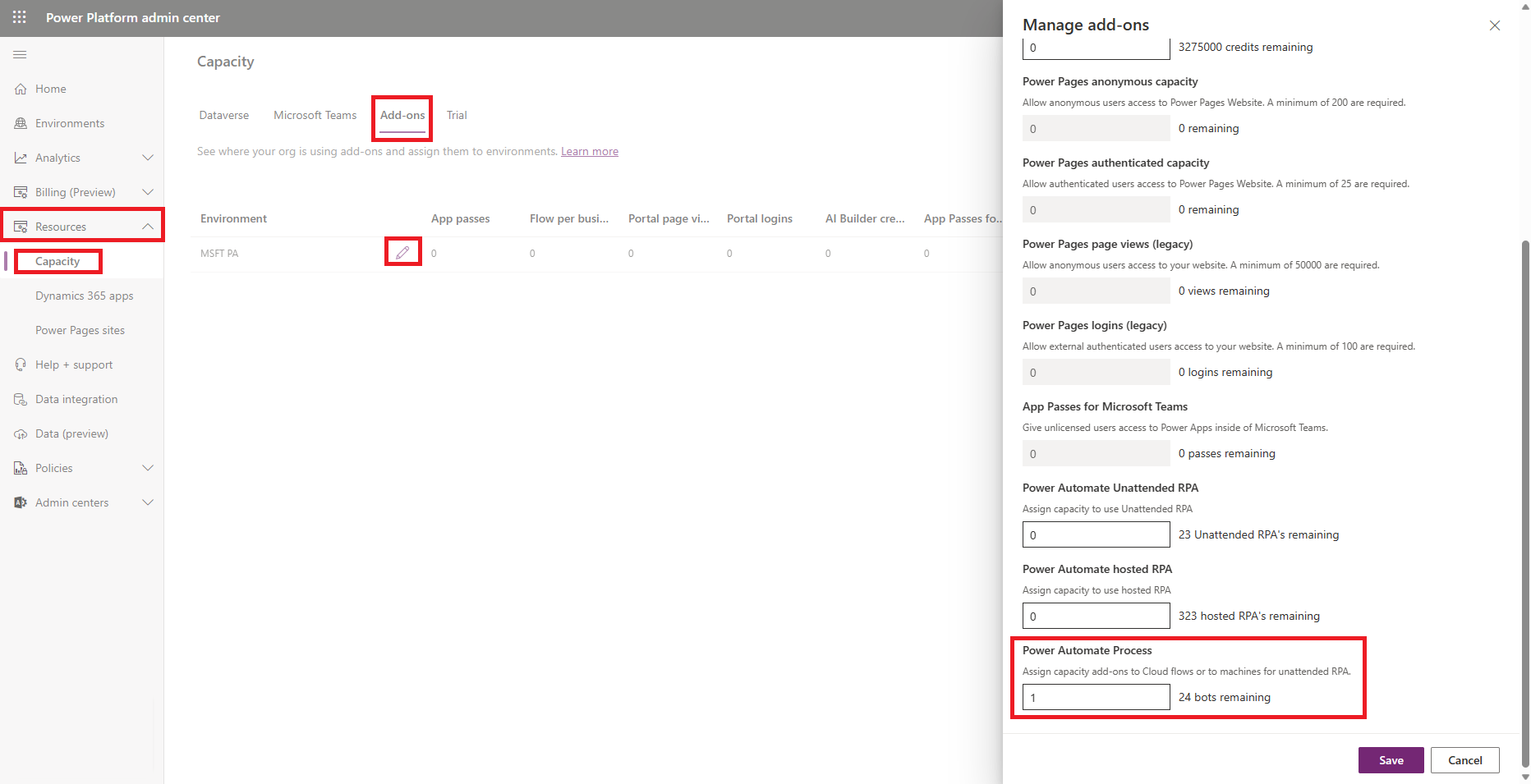
프로세스 라이선스를 환경에 할당한 후 프로세스 라이선스를 사용할 수 있는 흐름을 선택할 수 있습니다.
Power Automate에서 라이선스를 추가할 흐름을 선택합니다. 담당자, 흐름의 공동 담당자 및 관리자는 흐름에 대한 프로세스 라이선스를 할당할 수 있습니다.
흐름을 선택하면 세부 정보 창에 흐름이 사용자에게 할당되었는지 또는 프로세스 라이선스의 일부인지 알려주는 새 섹션이 표시됩니다. 흐름의 기본값은 사용자의 라이선스를 사용하는 것입니다.
흐름이 프로세스 라이선스를 사용하도록 하려면 세부 정보 패널에서 편집을 선택합니다. 그러면 흐름에서 사용하는 이름, **설명 및 플랜이 표시됩니다. 환경에 프로세스 라이선스가 할당된 경우 해당 흐름을 이동하여 프로세스 라이선스를 사용할 수 있습니다. 그렇지 않으면 용량을 할당해야 합니다.
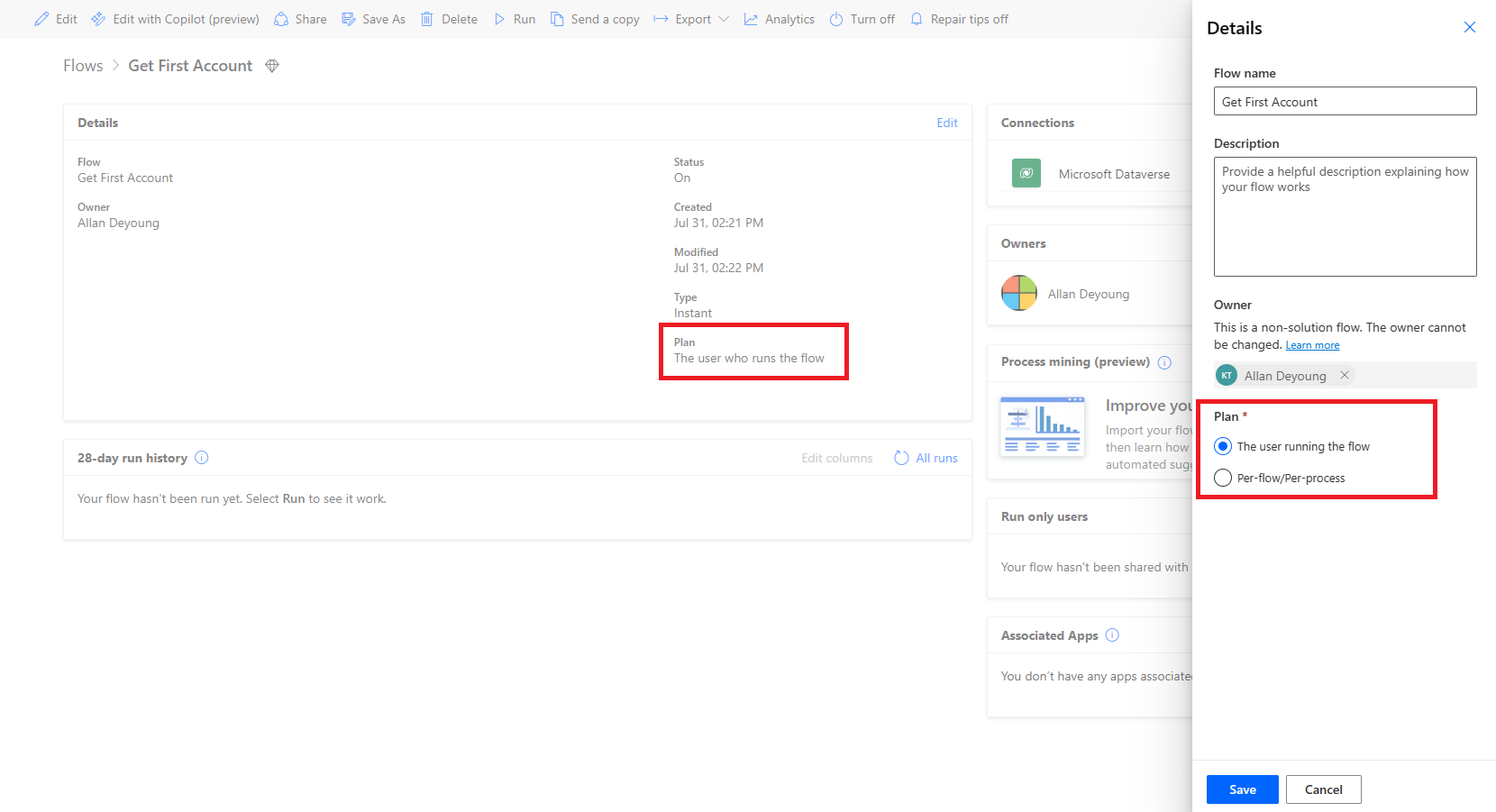
흐름을 업데이트하면 프리미엄 커넥터를 사용하는 경우에도 누구나 해당 흐름을 사용할 수 있습니다. 또한 해당 흐름에 용량이 할당됩니다.
사용자에게 사용자 라이선스별로 할당
Microsoft 365 관리 센터에 로그인하고 사용자>활성 사용자를 선택합니다.
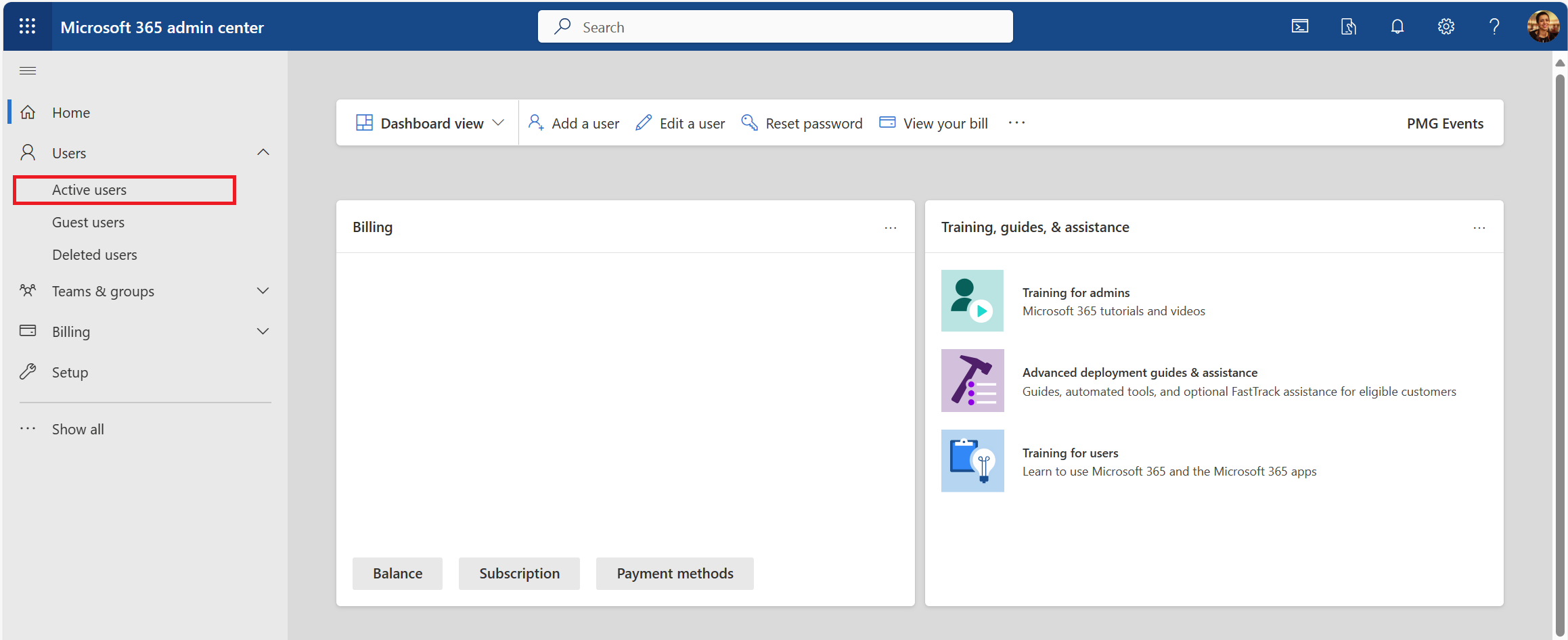
라이선스를 할당할 사용자를 선택합니다.
라이선스 및 앱을 선택합니다.
사용자에게 할당할 라이선스의 확인란을 선택한 다음 변경 사항을 저장합니다.
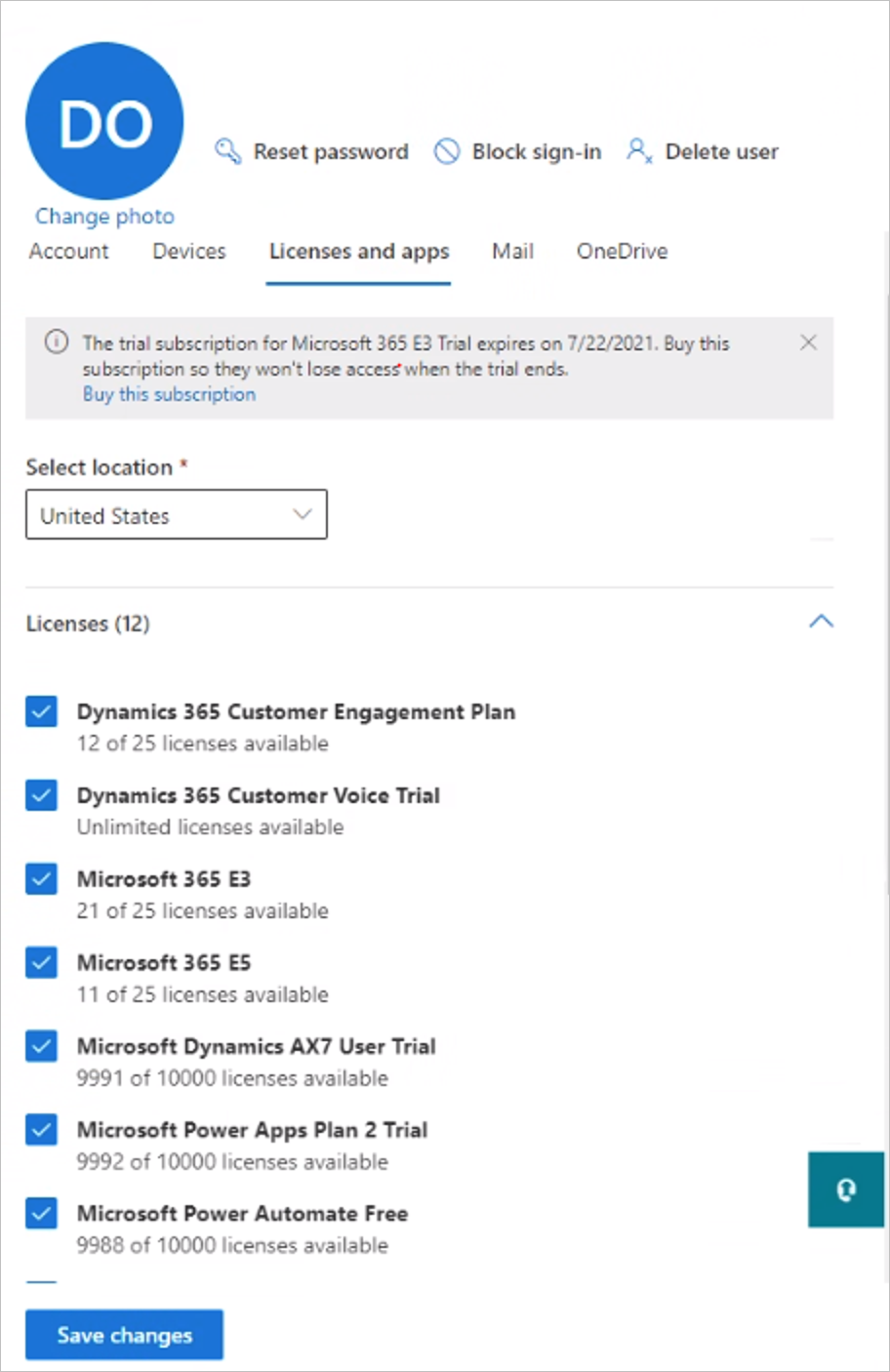
흐름별 라이선스 할당
다음은 흐름당 라이선스를 할당하려는 경우 수행해야 하는 두 단계입니다.
Power Platform 관리 센터에서 환경에 흐름별 라이선스를 할당합니다.
흐름에 흐름별 라이선스를 할당합니다.
구매한 흐름별 추가 기능을 추가 기능이 필요한 환경에 할당하는 것은 쉽고 확장 가능합니다. 조직에서 추가 기능을 구매한 경우 Power Platform 관리 센터의 용량 아래에 새 섹션이 표시됩니다.
팁
Power Platform 관리 센터의 환경에 흐름별 라이선스를 할당하는 방법에 대해 자세히 알아보려면 Power Apps 및 Power Automate용 용량 추가 기능 섹션을 참조하세요.
환경에 추가 기능을 할당하려면 다음 단계를 따르세요.
화면 왼쪽에서 리소스>용량을 선택합니다.
추가 기능 섹션에서 추가 기능>관리를 선택합니다.
환경을 선택합니다.
각 환경에 할당하려는 각 추가 기능의 양을 입력합니다.
팁
비즈니스 프로세스별 흐름은 흐름 라이선스와 동일합니다.
노트
흐름별 계획은 환경에 따라 다릅니다. 따라서 흐름을 실행해야 하는 여러 환경이 있는 경우 각 환경의 흐름에 흐름별 라이선스를 할당해야 합니다.
저장을 선택합니다.
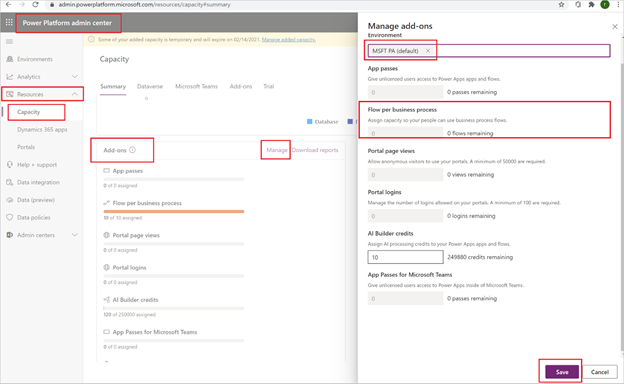
흐름 계획별 추가 기능을 환경에 할당한 후 해당 추가 기능을 사용할 수 있는 흐름을 선택할 수 있습니다.
Power Automate에서 라이선스를 추가할 흐름을 선택합니다. 담당자, 흐름의 공동 담당자 및 관리자는 흐름에 대한 흐름별 라이선스를 할당할 수 있습니다.
흐름을 선택하면 흐름이 사용자에게 할당되었는지 또는 흐름별 계획의 일부인지 알려주는 세부 정보 창에 새 섹션이 표시됩니다. 흐름의 기본값은 사용자의 라이선스를 사용하는 것입니다.
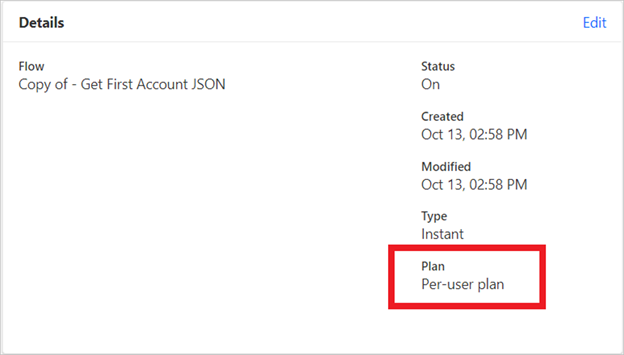
흐름이 흐름 기준 요금제를 사용하도록 하려면 세부 정보 패널에서 편집을 선택합니다. 그러면 흐름이 사용하는 이름, 설명 및 플랜이 표시됩니다. 환경에 흐름별 추가 기능이 할당된 경우 해당 흐름을 이동하여 흐름별 계획을 사용할 수 있습니다. 그렇지 않으면 용량을 할당해야 합니다.
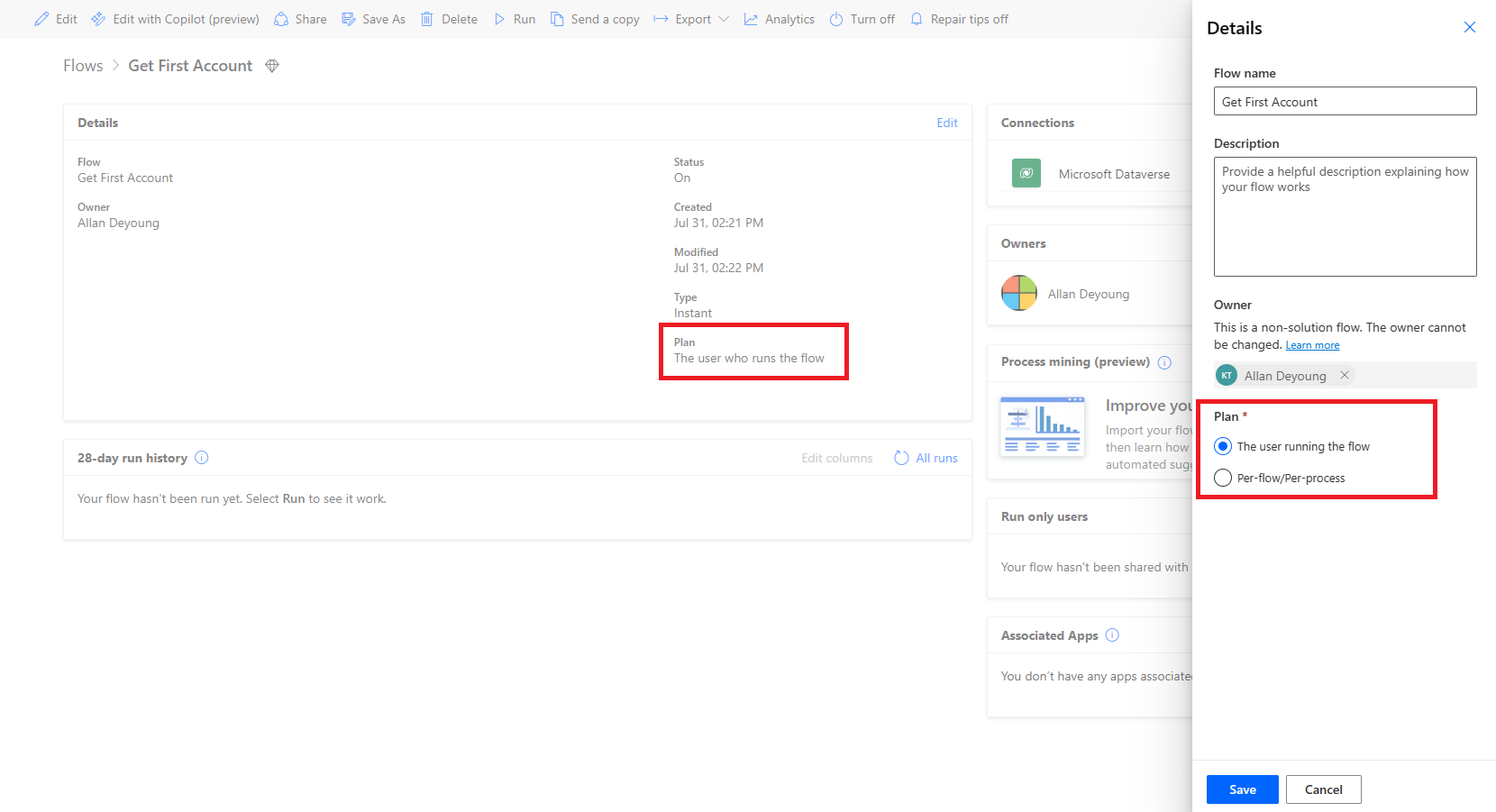
흐름을 업데이트하면 프리미엄 커넥터를 사용하는 경우에도 누구나 해당 흐름을 사용할 수 있습니다. 또한 해당 흐름에 용량이 할당됩니다.
무인 RPA 추가 기능을 환경에 할당
Power Platform 관리 센터에서 추가 기능을 할당하려는 추가 기능의 리소스>용량>관리를 선택합니다.
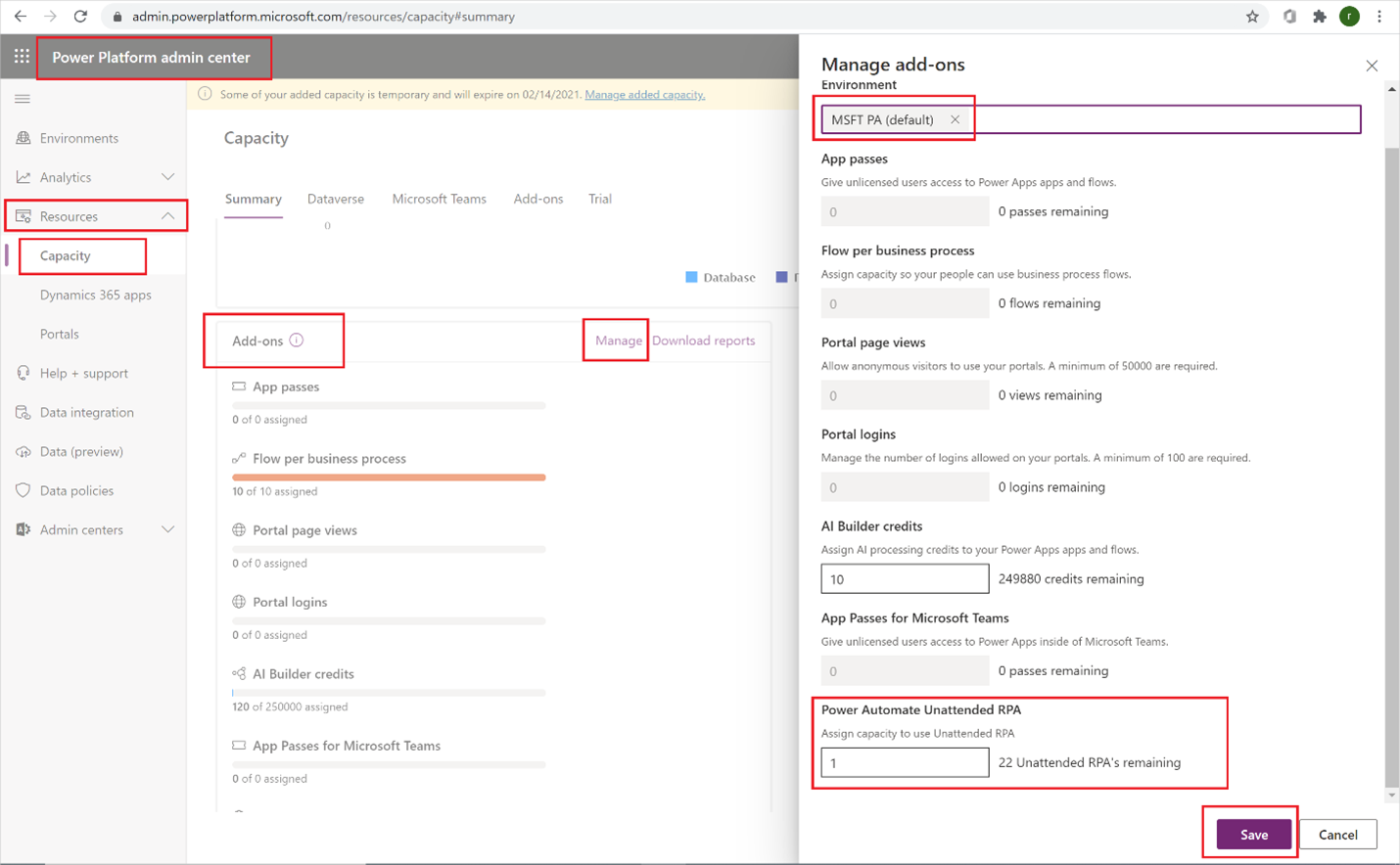
이제 사용자는 무인 용량이 있는 환경 내에서 무인 데스크톱 흐름을 실행할 수 있습니다.
노트
무인 추가 기능은 환경에 따라 다릅니다. 따라서 무인 RPA를 실행해야 하는 여러 환경이 있는 경우 각 환경에 추가 기능을 할당해야 합니다. 또한 단일 환경에서 여러 무인 데스크톱 흐름을 병렬로 실행해야 하는 경우 병렬 흐름 실행을 지원하기 위해 적절한 수의 무인 추가 기능을 환경에 할당해야 합니다.
용량 추가 기능을 환경에 할당
Power Apps 및 Power Automate 용량 추가 기능에 대해 자세히 알아보려면 이 문서를 참고하세요.
라이선스 사용량 모니터링
라이선스 사용량을 모니터링하려면 다음 단계를 따르세요.
Microsoft 365 관리 센터에 로그인합니다.
청구>라이선스로 이동하여 할당되었거나 사용 가능한 모든 라이선스를 봅니다.
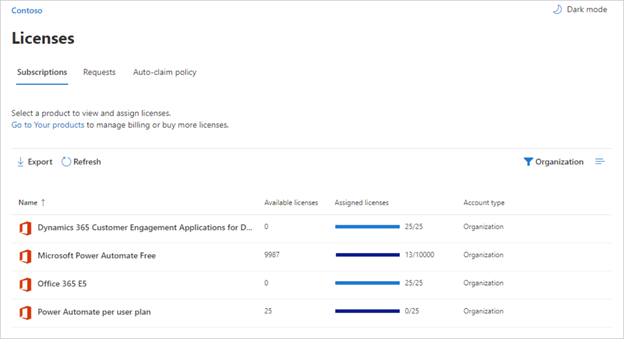
할당된 라이선스 열에서 진행률 표시줄을 선택하여 라이선스가 할당된 사용자를 확인합니다.
자주 묻는 질문
사용자에게 프리미엄 라이선스를 할당했는데 사용자가 프리미엄 기능을 사용할 수 없습니다. 이유는 무엇입니까?
모든 다운스트림 시스템이 업데이트를 수신하는 데 최대 일주일이 걸릴 수 있습니다. 특정 흐름에 대한 업데이트를 강제 실행하려면 흐름을 껐다가 켜거나 흐름을 편집하고 저장합니다.
사용자의 앱 시작 관리자에서 Power Automate를 제거하려면 어떻게 해야 하나요?
사용자에게 Power Automate 라이선스가 할당된 경우 다음 단계에 따라 해당 사용자의 라이선스를 제거할 수 있습니다. 이 작업을 수행하면 앱 시작 관리자에서 Power Automate 아이콘이 제거됩니다.
- Microsoft 365 관리 센터로 이동합니다.
- 왼쪽 탐색 모음에서 사용자>활성 사용자를 선택합니다.
- 라이선스를 제거하려는 사용자를 찾은 다음 해당 이름을 선택합니다.
- 사용자 세부 정보 창에서 라이선스 및 앱 탭을 클릭한 다음 Power Automate용 라이선스를 선택 취소합니다.
- 하단에서 변경 사항 저장을 선택합니다.
PowerShell을 통해서도 라이선스를 일괄 제거할 수 있습니다. 자세한 예는 Microsoft 365 PowerShell로 사용자 계정에서 라이선스 제거를 참조하세요.
라이선스 내에서 서비스의 대량 제거에 대한 추가 지침은 Microsoft 365 PowerShell을 사용하여 서비스에 대한 액세스 사용 중지 문서에서 찾을 수 있습니다.
노트
이 작업은 기본적으로 Power Automate 타일을 제거합니다. 그럼에도 불구하고 사용자는 개인적으로 Power Automate를 계속 선택할 수 있습니다.
Power Automate에 대해 10,000개의 라이선스가 내 Microsoft 365 테넌트에 나타난 이유는 무엇인가요?
모든 사람은 Power Automate을 90일 동안 무료로 사용해 볼 수 있으며, 이 평가판 라이선스는 테넌트의 새 Power Automate 사용자에게 사용 가능한 용량을 나타냅니다. 이 라이선스에 대한 요금은 없습니다.
테넌트에서 최소 한 명의 사용자가 Microsoft Power Automate 무료 라이선스에 가입한 경우 조직의 청구>라이선스 아래에 10,000개의 라이선스(할당된 라이선스 제외)가 표시됩니다.
Microsoft 365 관리 센터를 통해 사용자에게 추가 라이선스를 할당하도록 선택할 수 있지만 이 경우 Power Automate의 평가판 라이선스이며 사용자에게 할당된 후 90일이 지나면 만료됩니다.
평가판은 무료인가요? 이 라이선스에 대해 요금이 부과됩니까?
사용자의 명시적 동의 없이는 조직에 비용을 부과할 수 없으므로 무료 또는 평가판 라이선스로 인해 어떤 비용도 조직에 청구될 수 없습니다. 또한 할당량을 시행하는 것처럼 어떤 할당량도 사용할 수 없습니다.
Power Automate 무료 라이선스를 제거했지만 사용자가 계속 액세스할 수 있습니다.
Power Automate 무료 라이선스는 추적 용도로만 포함됩니다. 다른 사람이 개인적인 목적으로 Power Automate를 사용하는 것을 막을 수는 없습니다. 따라서 Power Automate 무료 라이선스가 있으면 실제로 기능을 부여하거나 제거하지 않습니다.
왜 Microsoft 365 관리 센터에서 모든 Power Automate 라이선스를 볼 수 없습니까?
사용자는 개인 또는 조직의 일부로 Power Automate를 사용할 수 있습니다. 조직 수준의 라이선스는 항상 Microsoft 365 관리 센터에서 볼 수 있습니다. 그러나 사용자가 개인으로 평가판에 등록하면 Microsoft 365 관리자가 관리하지 않으며 Microsoft 365 관리 센터에 표시되지 않습니다.
내 조직의 비즈니스 데이터에 액세스하는 사용자를 제한하려면 어떻게 해야 합니까?
Power Automate를 사용하면 비즈니스 및 비즈니스 외 데이터에 대한 데이터 그룹을 생성할 수 있습니다. 이러한 데이터 손실 방지 정책을 구현한 후에는 사용자가 비즈니스 데이터와 비즈니스 외 데이터를 결합하는 흐름을 설계하거나 실행할 수 없습니다. 자세한 내용은 데이터 손실 방지(DLP) 정책을 참조하십시오.
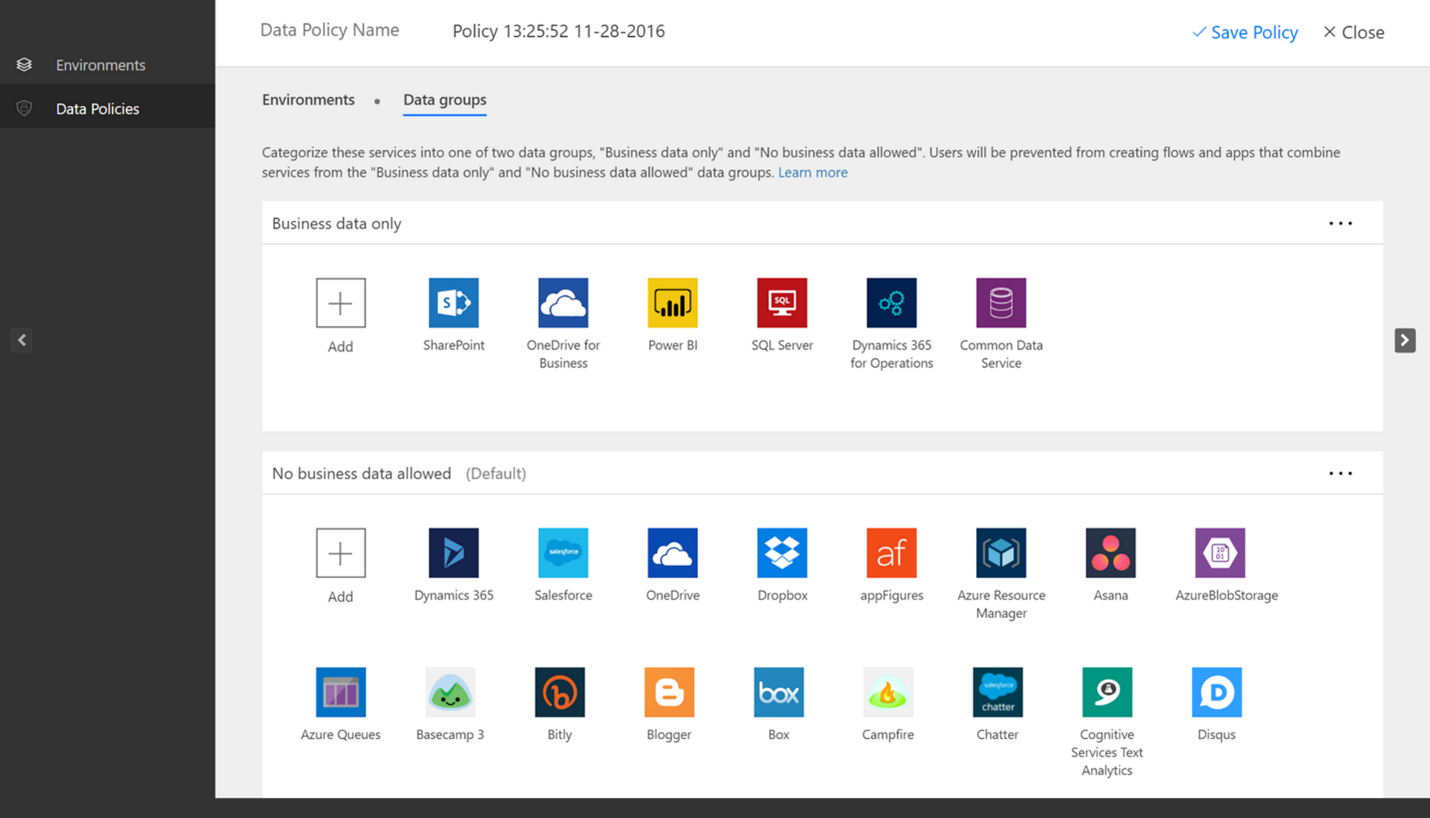
저는 제작자입니다.
저의 라이선스는 무엇입니까?
- Power Automate에 로그인합니다.
- 화면 오른쪽 위에서 프로필 사진을 선택합니다.
- 계정 보기를 선택합니다.
- 구독 타일에서 보기를 선택합니다.
- 라이선스 섹션 아래에서 Power Automate를 검색합니다.
Power Automate에 대해 보유하고 있는 라이선스가 표시됩니다.
또는 구독 페이지에서 할당된 라이선스 및 평가판을 확인합니다.
제작자가 라이선스를 구매할 수 있나요?
예. 시작하려면 Microsoft Power Platform(Power BI, Power Apps 및 Power Automate)용 셀프 서비스 구매 방법을 사용하세요.
중요
이 기능은 미국의 정부, 비영리 기관 또는 교육 기관 테넌트에게 제공되지 않습니다.
고객은 Power Automate에서 셀프 서비스 구매를 할 수 있습니다. 이렇게 하려면 먼저 이메일 주소를 제공하여 기존 Microsoft Entra 테넌트의 사용자인지 확인합니다. 다음으로 사용자는 Microsoft Entra 자격 증명을 사용하여 로그인해야 합니다. 로그인한 후 구매하려는 구독 수를 입력하고 결제를 위한 신용 카드를 제공해야 합니다. 구매가 완료되면 구독을 사용할 수 있습니다. 구매자는 조직의 다른 사용자가 제품을 사용할 수 있도록 하는 Microsoft 365 관리 센터의 제한된 보기에 액세스할 수도 있습니다.
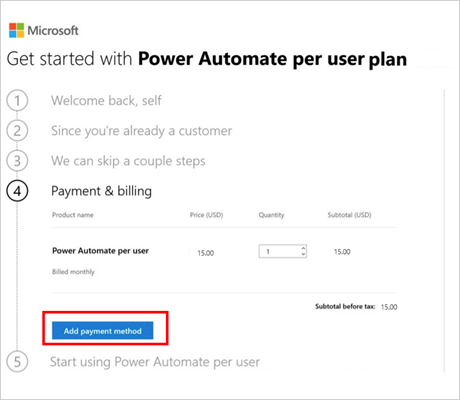
관리자는 MSCommerce PowerShell 모듈을 통해 제품별로 셀프 서비스 구매를 해제할 수 있습니다.
중앙 조달 및 IT 팀은 Microsoft 365 관리 센터를 통해 셀프 서비스 구매 솔루션을 구매하고 배포하는 모든 사용자를 봅니다. 관리자는 PowerShell을 통해 제품별로 셀프 서비스 구매를 해제할 수 있습니다.
셀프 서비스 구매에 대한 FAQ를 더 알아보세요.
셀프 서비스 구매자는 어디에서 구매를 보고 관리합니까?
셀프 서비스 구매자는 Microsoft 365 관리 센터의 제한된 보기에서 구매를 관리할 수 있습니다. 셀프 서비스 구매자는 항상 모든 Microsoft 365 및 Dynamics Online 앱에 내장된 앱 시작 관리자의 관리자 타일에서 관리 센터로 이동할 수 있습니다. 셀프 서비스 구매자는 구매한 내용을 보고 동일한 서비스에 대한 추가 구독을 구매하고 해당 구독에 대한 라이선스를 조직의 다른 사용자에게 할당할 수 있습니다. 또한 구매자는 청구서를 보고 지불하고, 지불 방법을 업데이트하고, 구독을 취소할 수 있습니다.
자주 묻는 질문
Microsoft 계정과 직장 또는 학교 계정 간에 청구에 차이가 있습니까?
있음. Microsoft 계정( @outlook.com 또는 @gmail.com)으로 끝나는 계정 등)으로 로그인한 경우 무료 플랜만 사용할 수 있습니다. 유료 플랜의 기능을 이용하려면 회사 또는 학교 전자 메일 주소로 로그인합니다.
업그레이드하는 중에 내 계정이 적합하지 않다는 메시지를 받았습니다
업그레이드하려면 회사 또는 학교 계정을 사용하거나 Microsoft 365 평가판 계정을 만듭니다.
누가 Microsoft Power Apps 및 Power Automate 플랜을 구매할 수 있습니까?
무료 평가판에 등록한 모든 고객입니다. Microsoft 365 관리자는 자신의 팀이나 조직을 위해 Power Automate 플랜을 구입할 수 있습니다. 구매할 준비가 되면 Microsoft 365 관리자에게 문의하세요.
제작자가 관리자에게 라이선스 할당을 요청할 수 있나요?
예.
Microsoft Power Automate 가격 페이지로 이동하여 필요한 라이선스에 대해 지금 구매를 선택합니다.
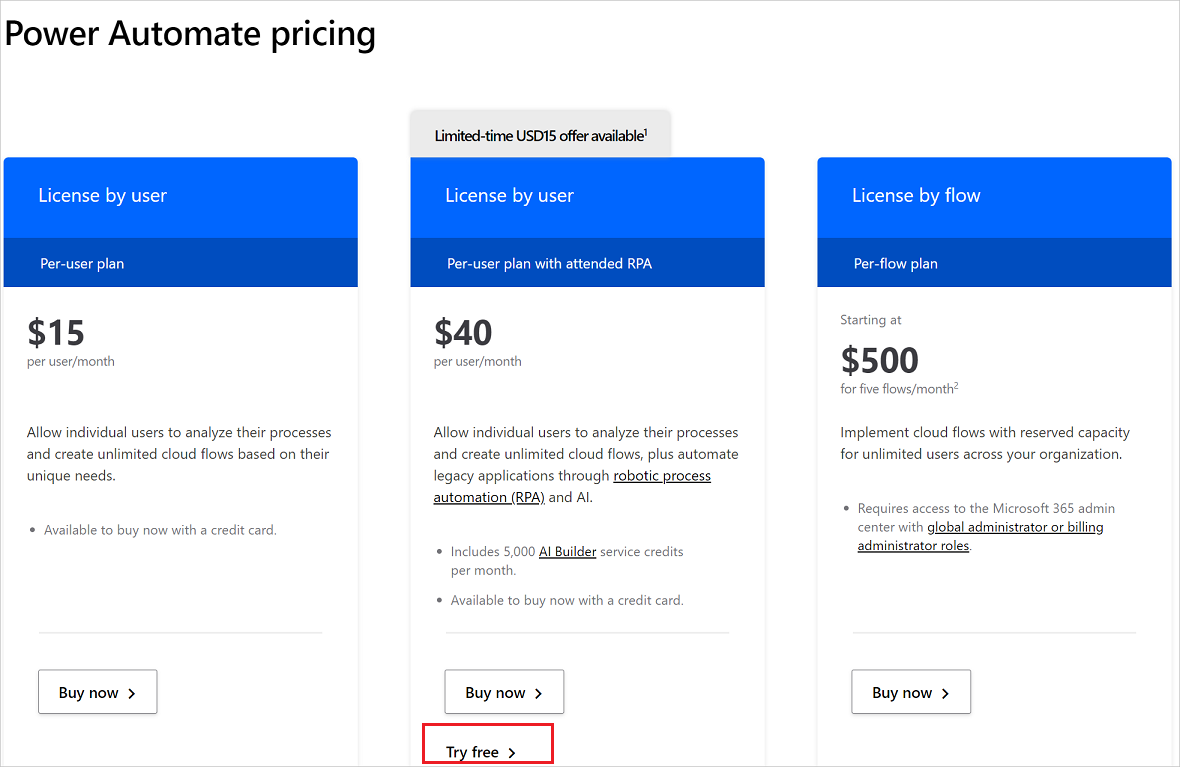
세부 정보를 입력한 다음 관리자에게 요청을 보냅니다.
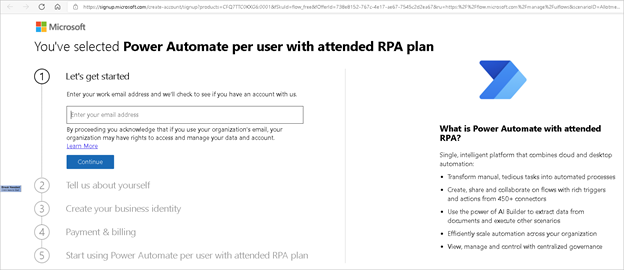
관리자는 Microsoft 365 관리 센터에서 요청을 보고 라이선스를 할당할 수 있습니다.